مواد جي جدول
اڪثر، اسان کي ايڪسل ۾ ڪيترن ئي ورڪ شيٽس سان ڊيل ڪرڻو پوندو آهي ۽ قيمت ڳولڻ لاءِ مختلف شيٽس ڏانهن هوور ڪرڻو پوندو آهي. هن آرٽيڪل ۾، اسان ڏيکاريون ٿا ته ايڪسل سيل کي ٻي شيٽ سان ڪيئن ڳنڍجي.
چون ٿا، اسان وٽ سيل ڊيٽا آهي December'21 ٽن مختلف شهرن جي، <. 2>نيو يارڪ ، بوسٽن ، ۽ لاس اينجلس . اهي ٽي سيل ڊيٽا واقفيت ۾ هڪجهڙا آهن، تنهن ڪري، اسان صرف هڪ ورڪ شيٽ کي ڊيٽ سيٽ طور ڏيکاريون ٿا.
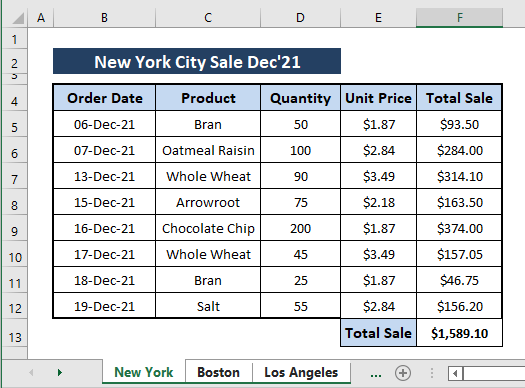
اسان هر شهر کي ڳنڍڻ چاهيون ٿا ڪُل سيل رقم HYPERLINK ، INDIRECT فنڪشنز سان گڏوگڏ ڪيترن ئي Excel فيچرز کي استعمال ڪندي ٻي شيٽ تي.
Download Excel Workbook
سيل کي ٻي شيٽ سان ڳنڍڻ جا طريقا.xlsx
7 سيل کي ٻي شيٽ سان ڳنڍڻ جا آسان طريقا Excel ۾
طريقو 1: استعمال ڪندي Insert Link آپشن to Link Cell to Link to another Sheet
In Insert Tab ، Excel هڪ فيچر پيش ڪري ٿو جيئن Insert Link . اسان هن فيچر کي استعمال ڪندي ڪنهن به سيل لنڪ ٺاهي سگهون ٿا پوءِ ان کي ڪنهن به سيل ۾ داخل ڪري سگهون ٿا جيڪو اسان چاهيون ٿا. انهي صورت ۾، اسان ڪنهن به شيٽ مان سيل لاءِ انفرادي لنڪ ٺاهي سگهون ٿا پوءِ انهن کي ڪنهن به ورڪ شيٽ ۾ داخل ڪريون ٿا جيڪو اسان چاهيون ٿا. اهڙي طرح، اسان هڪ سيل کي ٻي شيٽ سان ڳنڍي سگهون ٿا.
قدم 1: پهريون، ان سيل کي سڃاڻو جنهن ۾ توهان لنڪ داخل ڪرڻ چاهيو ٿا. سيل آهي F13 جو نيو يارڪ شيٽ. توهان کي هر سيل لاءِ مرحلا ورجائڻا پوندا.
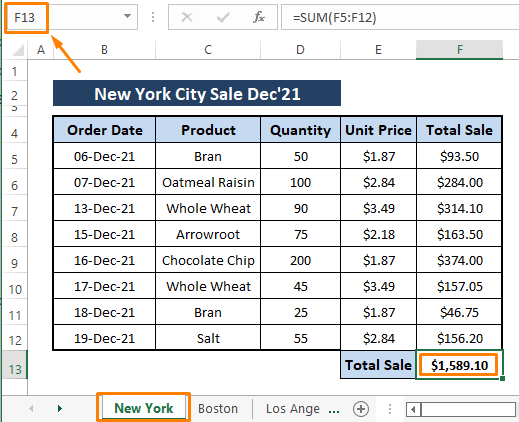
قدم 2: وڃو ٻي شيٽ تي جتي توهان لنڪ داخل ڪرڻ چاهيو ٿاسيل مائوس کي رکو (يعني C5 ) جتي توھان لنڪ داخل ڪرڻ چاھيو ٿا. پوءِ وڃو Tab داخل ڪريو > منتخب ڪريو لنڪ داخل ڪريو ( لنڪ سيڪشن مان).
14>1>0> قدم 3: The داخل ڪريو Hyperlink ونڊو کلي ٿي. ونڊو ۾،
منتخب ڪريو ڊاڪيومينٽ ۾ جاءِ (جي هيٺ لنڪ سان اختيارن)
ٽائپ ڪريو F13 (ان ۾ سيل ريفرنس ٽائيپ ڪريو آپشن)
منتخب ' نيو يارڪ' (جي هيٺ يا هن دستاويز ۾ هڪ جڳهه چونڊيو )
بعد ۾، توهان ڏسندا ' نيو يارڪ'!F13 جيئن ڏسڻ لاءِ متن .
ڪلڪ ڪريو OK .
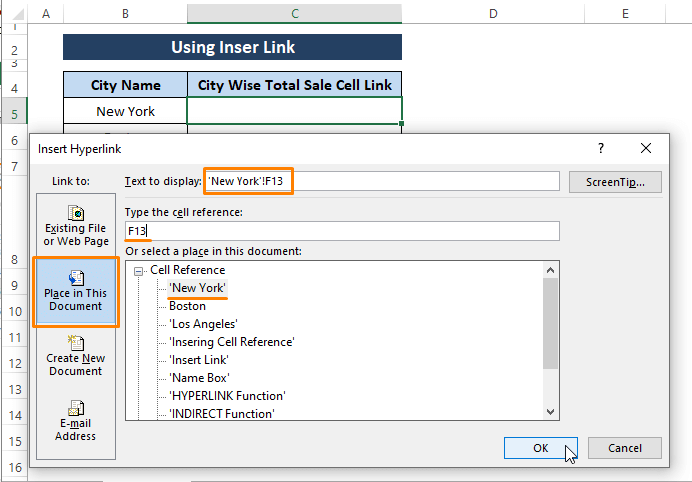
⏩ ڪلڪ ڪرڻ OK سيل جي لنڪ داخل ڪري ٿو (يعني C5 ) مطلوب شيٽ ۾.

⏩ ورجايو قدم 2 ۽ 3 ٻئي شيٽ ۾ لاڳاپيل سيل لنڪس داخل ڪرڻ لاءِ. ورجائي قدم 2 ۽ 3 نتيجا ڪجھھ ھيٺ ڏنل تصوير وانگر.
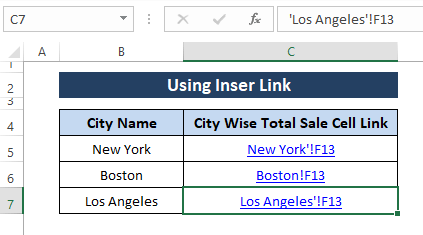
⏩ جيڪڏھن توھان چاھيو ٿا لنڪ چيڪ ڪريو، بس ان تي ڪلڪ ڪريو.
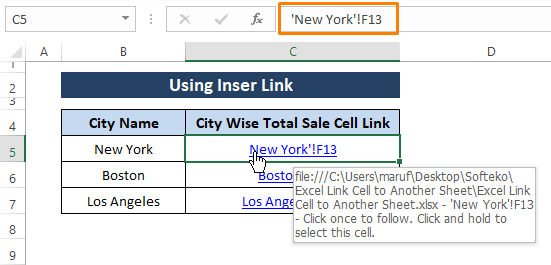
⏩ اهو توهان کي نيو يارڪ شيٽ تي وٺي ويندو جتي قيمت رکي ٿي.
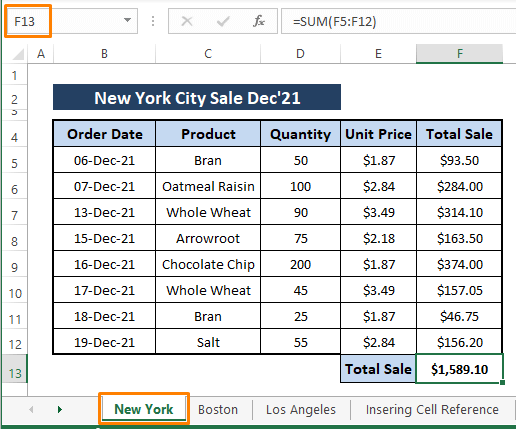
⏩ Context Menu آپشن پڻ استعمال ڪري سگھجي ٿو Insert Hyperlink ونڊو کي ڪڍڻ لاءِ. پڻ، ڪي بورڊ شارٽ ڪٽ CTRL+K ڪم ڪري ٿو.
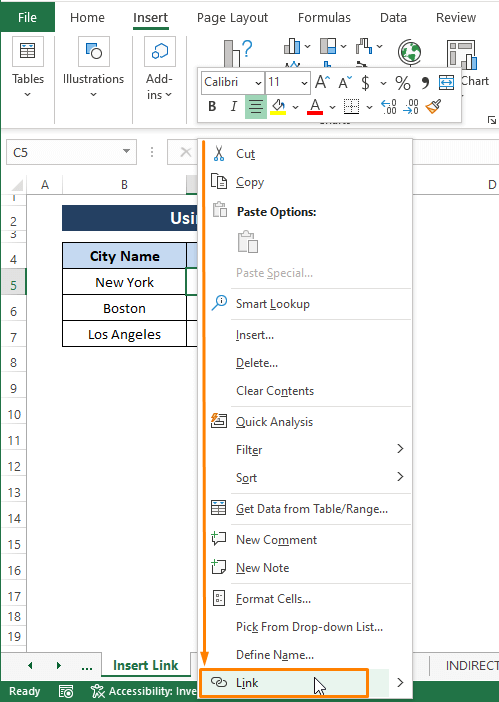
وڌيڪ پڙهو: سلن ۾ فائلن کي ڪيئن ڳنڍجي (5 مختلف طريقا)
طريقو 2: سيل ريفرنس استعمال ڪندي سيل کي ٻي شيٽ سان ڳنڍڻ لاءِ Excel ۾
Excel اسان کي اجازت ڏئي ٿو سيل کي ٻي ورڪ شيٽ سان ڳنڍڻ استعمال ڪنديسيل جو حوالو. مثال طور، اسان چاهيون ٿا شهر جي لحاظ کان (يعني، نيو يارڪ ، بوسٽن، يا لاس اينجلس ) مهيني ڪل سيل ٻين شيٽ ۾.
قدم 1: فارمولا داخل ڪرڻ لاءِ، صرف ٽائپ ڪريو برابر نشاني ( = ) فارمولا بار ۾.
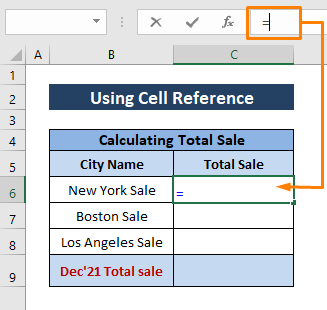
قدم 2: ٽائپ ڪرڻ کان پوءِ برابر جي نشاني ( = ) فارمولا بار ۾، وڃو لاڳاپيل ڏانهن شيٽ (يعني، نيو يارڪ ) توھان چاھيو ٿا ھڪڙي سيل جو حوالو ڏيو ان کان پوءِ چونڊيو مجموعي وڪرو رقم جي سيل (يعني، F13 ) بطور حوالو.
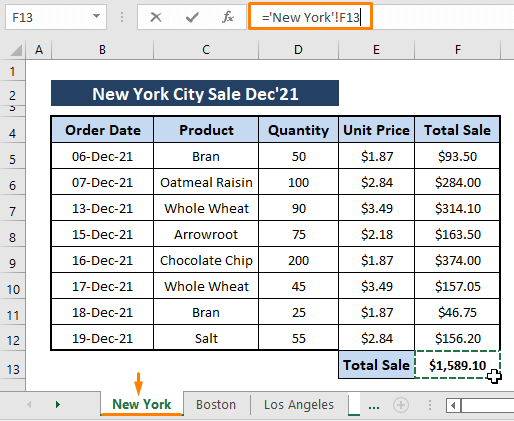

توهان ساڳين مرحلا (يعني قدم 1 کان 3 ) کي ورجائي ٻين رقمن کي ڳنڍي سگهو ٿا. ۽ توھان ھيٺ ڏنل تصوير جھڙو ڪجھ کڻي ايندا.
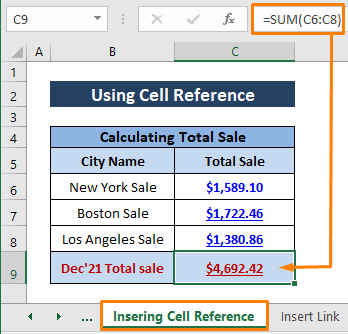
ھن طريقي ۾، اسان سيل کي ٻي ورڪ شيٽ سان ڳنڍڻ لاءِ ڪنھن به سيل ريفرنس کي استعمال ڪري سگھون ٿا.
وڌيڪ پڙهو: ايڪسل ۾ فارمولا ۾ ورڪ شيٽ جو نالو ڪيئن حوالي ڪجي (3 آسان طريقا)
طريقو 3: ڪاپي پيسٽ فيچر استعمال ڪندي سيل کي لنڪ ڪرڻ لاءِ Excel ۾ هڪ ٻي شيٽ
Excel Copy and Paste فيچر سيل لنڪس کي ڪاپي ۽ پيسٽ ڪري سگهي ٿو Excel ۾ ڪٿي به. نتيجي طور، اسان استعمال ڪري سگھون ٿا ڪاپي ۽ پيسٽ ڪريو خصوصيت سيلز کي ٻي شيٽ سان ڳنڍڻ لاءِ.
قدم1: سيل ڏانھن وڃو، توھان لنڪ کي نقل ڪرڻ چاھيو ٿا. سائيٽ ڪلڪ ڪريو سيل تي (يعني، F13 ). اهو آڻيندو آهي Context Menu . ڪاپي چونڊيو (اختيارن مان).
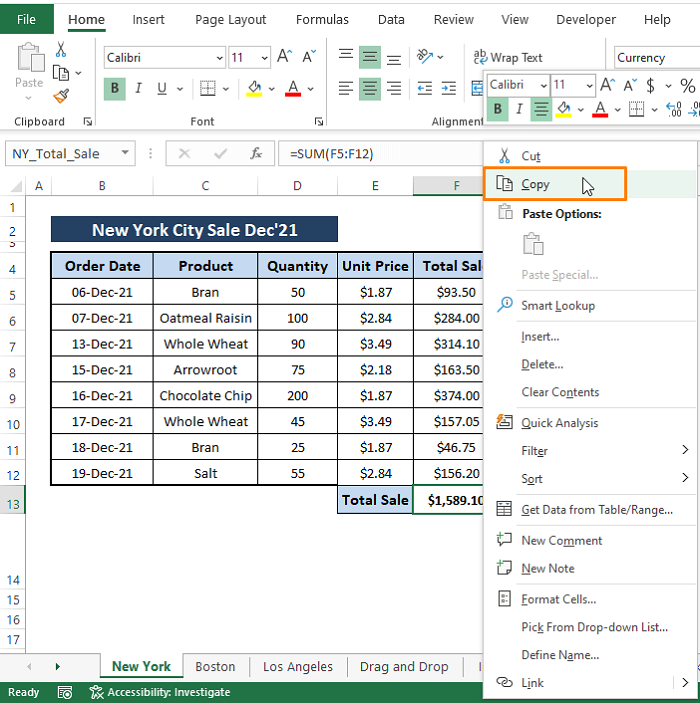
5>قدم 2: شيٽ ڏانھن وڃو (يعني، ڪاپي ۽ پيسٽ ڪريو ) جتي توهان سيل کي ڳنڍڻ چاهيو ٿا. ساڄي ڪلڪ ڪريو مقرر ڪيل سيل تي (يعني، C5 ) انهي شيٽ ۾ (يعني، ڪاپي ۽ پيسٽ ڪريو ). Context Menu ظاهر ٿئي ٿو. Context Menu ،
منتخب Paste Special > منتخب ڪريو پيسٽ لنڪ ( ٻين پيسٽ جا اختيار مان).
26>
⏩ کل وڪرو قدر ظاهر ٿئي ٿو. سيل جيئن هيٺ ڏنل تصوير ۾ ڏيکاريل آهي.

⏩ ورجائڻ کان پوءِ قدم 1 ۽ 2 ٻين داخلن لاءِ، توهان حاصل ڪندا قدر جيڪي اسان سيلز کي ٻئي شيٽ ۾ ڳنڍڻ چاهيندا آهيون.
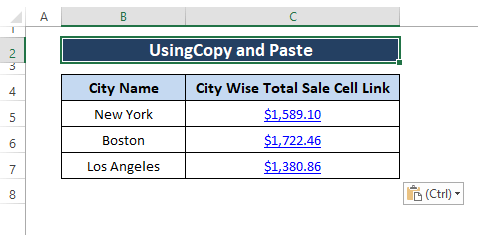
وڌيڪ پڙهو: سلن ۾ هڪ ٻئي ورڪ شيٽ مان ڪيترن ئي سيلن کي ڪيئن ڳنڍجي (5 آسان طريقا)
ساڳيا پڙهڻ
- هڪ ٻئي ايڪسل ورڪ بڪ مان حوالا بغير کولڻ (5 مثال)
- مخصوص ڊيٽا منتقل ڪريو ھڪڙي ورڪ شيٽ کان ٻئي ڏانھن رپورٽن لاءِ
- ٻن شيٽ کي ايڪسل ۾ ڪيئن ڳنڍجي (3 طريقا)
- Excel ۾ ڊيٽا کي هڪ شيٽ کان ٻئي تائين ڳنڍيو (4 طريقا)
طريقو 4: نالي باڪس استعمال ڪندي سيل کي ٻي شيٽ سان ڳنڍڻ لاءِ
Excel نالو باڪس نالي هڪ خاصيت پيش ڪري ٿو. نالو باڪس خصوصيت استعمال ڪندي، اسان ڪنهن به سيل يا رينج ۾ حوالو ڪري سگھون ٿاايڪسل. ھن صورت ۾، اسان استعمال ڪري سگھون ٿا نالو باڪس شيٽ ۾ ھڪڙي خاص سيل کي نالو ڏيڻ لاءِ پوءِ ان کي ٻي شيٽ سان ڳنڍيو. جيئن ته اسان هر شيٽ جي رقم کي ڳنڍڻ چاهيون ٿا، اسان کي هر رقم کي هڪ نالو تفويض ڪرڻو پوندو مجموعي وڪرو سيل لاڳاپيل شيٽ ۾.
قدم 1: New York سيل F13 لاءِ Name Box استعمال ڪندي نالو (يعني، NY_Total_Sale ) لڳايو. ٻين شيٽس لاءِ قدم ورجايو جيئن بوسٽن ۽ لاس اينجلس .
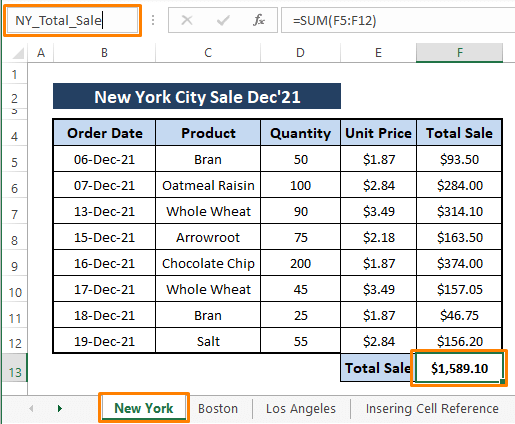
⏩ توھان چيڪ ڪري سگھوٿا ته ڇا نالو ڏيڻ سان نالو باڪس ڪاميابي سان ڪم ڪري ٿو يا نه. ائين ڪرڻ لاءِ، وڃو فارمول Tab > منتخب ڪريو نالو مئنيجر ( تعريف ڪيل نالا سيڪشن مان).
34>
⏩ نالو مئنيجر ونڊو پاپ ٿئي ٿو. مٿي ۽ توهان ڪم بڪ ۾ سڀ تفويض ڪيل نالا ڳولي سگهو ٿا.

مٿين اسڪرين شاٽ مان، توهان ڏسي سگهو ٿا تفويض ڪيل نالا جيڪي اسان مخصوص سيلز جي نالي تي رکيا آهن.
قدم 2: نالن کي تفويض ڪرڻ کان پوء، ڪنهن به ورڪ شيٽ ڏانهن وڃو، ٽائپ ڪريو =NY… جي رقم داخل ڪرڻ لاءِ نيو يارڪ شيٽ. توھان ڏسندا آھن تفويض ڪيل نالا چونڊيل اختيارن جي طور تي. اختيار چونڊيو.
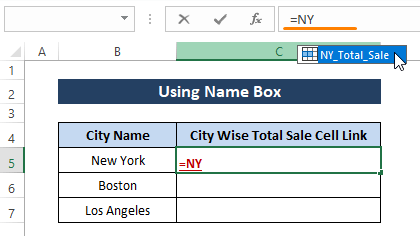
⏩ جيئن توهان اختيار چونڊيو، مجموعي وڪرو جو مجموعو ( نيو يارڪ لاءِ) سيل ۾ ظاهر ٿيندو.
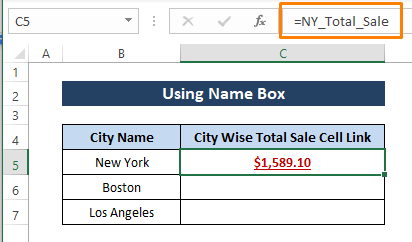
⏩ جيڪڏھن توھان ورجائيندا آھيو قدم (يعني، قدم 1 ۽ 2 ) ٻين شهرن لاءِ، توھان ھيٺ ڏنل تصوير ۾ ڏيکاريل آھن لاڳاپيل شھرن لاء سڀ قدر حاصل ڪندا.
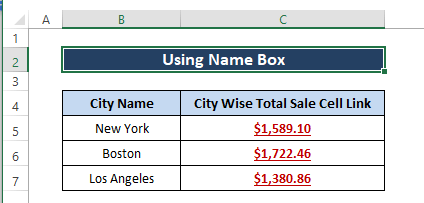
پڙھووڌيڪ: سيل جي قيمت جي بنياد تي ٻي ايڪسل شيٽ ۾ سيل کي ڪيئن حوالي ڪجي!
طريقو 5: HYPERLINK فنڪشن استعمال ڪرڻ
جيئن اسان سيلز کي ٻي شيٽ سان ڳنڍڻ چاھيو ٿا، اسان استعمال ڪري سگھون ٿا HYPERLINK فنڪشن کي سيلز کي ڳنڍڻ لاءِ ڪلڪ ڪرڻ لائق هائپر لنڪ منزلن جي طور تي ٻي شيٽ ۾. HYPERLINK فنڪشن هڪ منزل ۽ ڏنل متن کي هائپر لنڪ ۾ تبديل ڪري ٿو. ان مقصد لاءِ، اسان فوري طور تي پنھنجي گھرج مطابق ھڪڙي سيل ڏانھن منتقل ڪري سگھون ٿا صرف ٻئي شيٽ ۾ موجود لنڪ تي ڪلڪ ڪري.
HYPERLINK فنڪشن جو نحو آھي
HYPERLINK (link_location, [friendly_name]) 1>فارمولا ۾،
link_location؛ جنهن سيل ڏانهن رستو جيڪو توهان جمپ ڪرڻ چاهيو ٿا.
[friendly_name]; سيل ۾ ٽيڪسٽ ڏيکاريو جتي اسان هائپر لنڪ داخل ڪريون ٿا [اختياري] .
قدم 1: ڪنهن به سيل ۾ هيٺ ڏنل فارمولا پيسٽ ڪريو (يعني C5 ).
=HYPERLINK("#'"&B5&"'!F13",B5) جيڪڏهن اسان دليلن جو مقابلو ڪريون،
5
قدم 2: دٻايو ENTER پوءِ ڇڪيو Fill Handle ٻين هائپر لنڪس سيلز ۾ ظاهر ڪرڻ لاءِ C6 ۽ C7 .
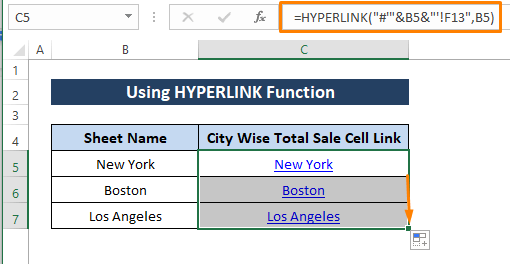
توهان بوسٽن ۽ لاس اينجلس لاءِ هائپر لنڪس ڏسو جيئن اهي نيو يارڪ لاءِ هئا. .
⏩ توهان چيڪ ڪري سگهو ٿا ته هائپر لنڪس ڪم ڪن ٿيون يا نه، ڪنهن به هائپر لنڪس تي ڪلڪ ڪري. انهي سبب لاء، اسان تي ڪلڪ ڪريو نيو يارڪ ناليhyperlink.

⏩ هڪ لمحي ۾ اسان وڃون ٿا نيو يارڪ شيٽ جي F13 سيل (جيئن ته فارمولا ۾ هدايت ڪئي وئي آهي) جيئن هيٺ ڏنل تصوير ۾ ڏيکاريو ويو آهي.
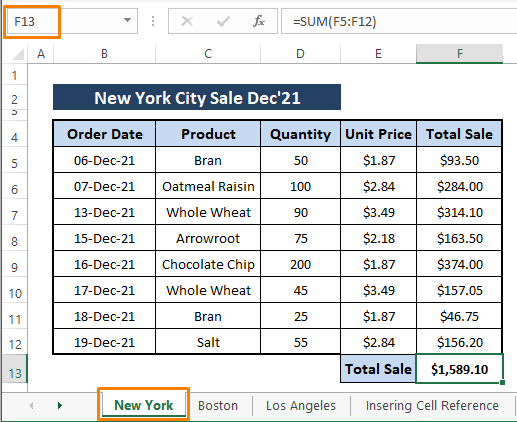
توهان هر سيل لاء هائپر لنڪس کي جانچ ڪري سگهو ٿا ۽ هر وقت توهان منزل ڏانهن وڃو جيئن فارمولا ۾ هدايت ڪئي وئي آهي. بهتر سمجھڻ ۽ مختصر نمائندگي لاءِ، اسان صرف ٽي ورڪ شيٽ استعمال ڪندا آھيون ڊيٽا حاصل ڪرڻ لاءِ، توھان استعمال ڪري سگھوٿا جيترو توھان چاھيو.
وڌيڪ پڙھو: ڪھڙي ريت شيٽ کي لنڪ ۾ ايڪسل فارمولا سان (4 طريقا)
طريقو 6: INDIRECT فنڪشن استعمال ڪندي
اسان فنڪشن ۽ Excel جي خاصيتن کي استعمال ڪندي سيل کي ٻئي شيٽ سان ڳنڍڻ چاهيون ٿا. اهو پڻ حاصل ڪري سگهجي ٿو INDIRECT فنڪشن استعمال ڪندي. INDIRECT فنڪشن ٽيڪسٽ اسٽرنگ استعمال ڪندي سيل ريفرنس ٺاهي ٿو. INDIRECT فنڪشن جو نحو آهي
INDIRECT (ref_text, [a1]) دليل حوالو،
ref_text ؛ متن جي صورت ۾ حوالو.
[a1] ; A1 يا R1C1 اسٽائل ريفرنس [اختياري] لاءِ هڪ بوليان اشارو. ڊفالٽ آپشن ڏيکاري ٿو TRUE=A1 انداز.
قدم 1: ھيٺ ڏنل فارمولا لکو ڪنھن به خالي سيل ۾ (يعني، C5 ).
=INDIRECT("'"&B5&"'!F13") جيئن ته اسان ڄاڻون ٿا سيل ريفرنس جي مجموعي لاءِ کل سيل آهي F13 ۾ سڀني ٽنهي شيٽ ۽ 5>، ڇڪيو Handle ڀريو ٻين شيٽس لاءِ رقم ڪڍڻ لاءِ. هڪ لمحي ۾، توهان ڏسندا مجموعا جي رقم مجموعي وڪرو ظاهر ٿيندا.
44>
5> وڌيڪ پڙهو: ڪيئن شيٽ کي هڪسل ۾ ماسٽر شيٽ سان ڳنڍڻ لاءِ (5 طريقا)
طريقو 7: ڊريگ ۽ ڊراپ جو طريقو استعمال ڪرڻ
اسان استعمال ڪيو HYPERLINK فنڪشن يا Insert Link فيچر ڪنهن ٻئي شيٽ ۾ سيل جي لنڪ داخل ڪرڻ لاءِ پوئين طريقن ۾. Excel هڪ دستياب طريقو پيش ڪري ٿو سيل جي لنڪ داخل ڪرڻ لاءِ ڪنهن به شيٽ ۾ جيڪو اسان چاهيون ٿا.
قدم 1: ڪرسر کي سيل جي ڪنڊ تي رکو (يعني F13 ) بارڊر ۽ انتظار ڪريو جيستائين پوري سليڪشن آئڪن ظاهر نه ٿئي.
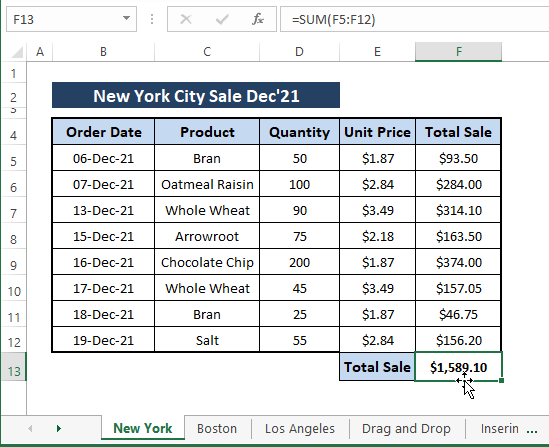
5>قدم 2: ساڄي ڪلڪ ڪريو ماؤس تي ايڪسل سيل نمبر کي ڪرسر جي هيٺان ڏيکاري ٿو.

قدم 3: دٻايو ساڄي ڪلڪ ڪريو دٻايو ALT ۽ ڪرسر کي منزل واري شيٽ ڏانھن ڇڪيو (جتي توھان لنڪ داخل ڪرڻ چاھيو ٿا). ALT چاٻي کي Excel ۾ شيٽ جي وچ ۾ شفٽ ڪرڻ لاءِ استعمال ڪيو ويندو آهي. منزل واري شيٽ جي ويجھو وڃڻ کان پوءِ (يعني ڊريگ اينڊ ڊروپ )، ايڪسل مقرر ٿيل شيٽ کي منتخب ڪري ٿو.
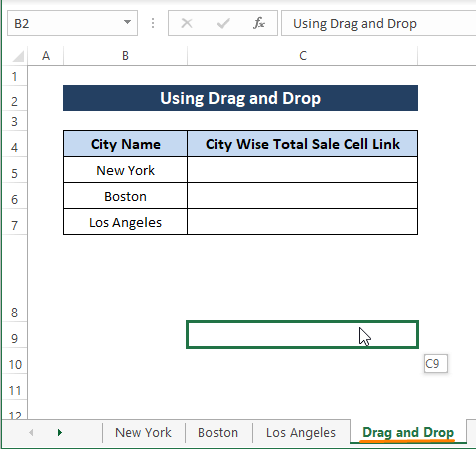
قدم 4: ڪرسر کي جڳھ ڪريو جتي توھان لنڪ چاھيو ٿا (يعني، C5 ان ۾ ڊريگ ۽ ڊراپ شيٽ). پوءِ ڇڏي ڏيو ساڄي ڪلڪ ڪريو هولڊنگ، هڪ Context Menu ظاهر ٿئي ٿو. Create Hyperlink Here آپشن کي منتخب ڪريو.
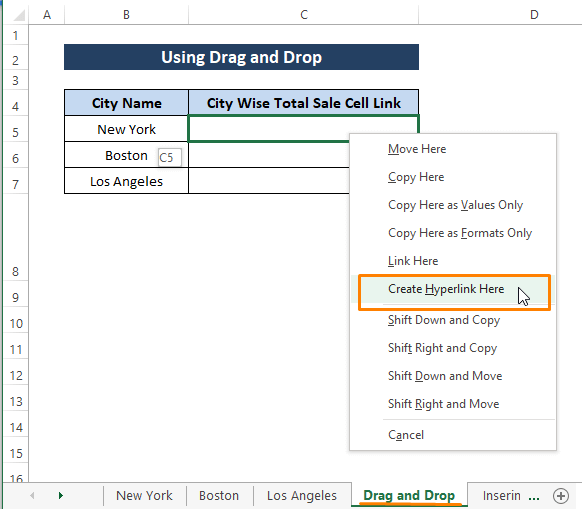
⏩ منتخب ڪرڻ سان هتي هائپر لنڪ ٺاهيو سيل جي لنڪ داخل ڪري ٿو ڊريگ ۽ ڦوٽو شيٽ جي C5 سيل.

⏩ ترتيبن کي ورجايو (يعني، قدم 1 کان 3 ) سڀني گھربل سيلن جون لنڪس داخل ڪرڻ لاءِ شيٽ.

توهان چيڪ ڪري سگهو ٿا ته داخل ڪيل لنڪس ڪم ڪن ٿيون يا نه انهن تي ڪلڪ ڪري.
وڌيڪ پڙهو: 5> Excel Sheets کي ٻي شيٽ سان ڪيئن ڳنڍجي (5 طريقا)
Conclusion
آرٽيڪل ۾، اسان ڏيکاريون ٿا ڪيترن ئي طريقن سان Excel کي ٻئي شيٽ سان ڳنڍڻ چادر ائين ڪرڻ لاءِ، اسان استعمال ڪندا آهيون HYPERLINK ۽ INDIRECT افعال سان گڏوگڏ گھڻا Excel خاصيتون. ڪجهه طريقا سيل ڏانهن ڪلڪ ڪرڻ وارا لنڪ ٺاهيندا آهن ۽ ٻيا صرف معزز سيلز مان قيمتون آڻيندا آهن. توھان استعمال ڪري سگھوٿا ھڪڙي سيل کي ٻئي شيٽ سان ڳنڍڻ لاءِ توھان جي ڊيٽا سيٽ جي طلب مطابق. اميد ته مٿي بيان ڪيل طريقا توهان جي نوڪري ڪندا. جيڪڏهن توهان وٽ وڌيڪ سوال آهن يا ڪجهه شامل ڪرڻ لاء، تبصرو سيڪشن ۾ تبصرو ڪرڻ لاء آزاد محسوس ڪريو.

